
La PlayStation di Sony è la console di gioco leader del mercato e ha un nuovo set di aggiornamenti sia per la sua generazione precedente che per quella più recente che include PS3, PS Vita e PS4. L’aggiornamento è stato inviato agli utenti per offrire una migliore stabilità e risolvere i problemi all’interno del loro sistema, tuttavia non è andato come previsto. Molti utenti si sono lamentati dei problemi dell’aggiornamento 9.60 di PS4 che hanno spinto la console maggiormente verso l’instabilità.
Dopo ulteriori ricerche, è stato riscontrato che oltre all’instabilità c’erano altri problemi che l’utente ha dovuto affrontare quando ha installato questa patch di aggiornamento e questi includono il blocco casuale dello schermo durante il gioco, i pulsanti del controller non funzionavano come previsto nell’applicazione YouTube, nessun bug di connessione a Internet e diventavano casuali si blocca con il codice di errore.
Se stai affrontando questi problemi da solo, non farti prendere dal panico, ti abbiamo coperto. Tutte le possibili soluzioni e soluzioni alternative sono state elencate nell’articolo di seguito che puoi seguire e risolvere il problema con facilità.
Risolvi il problema di aggiornamento di PS4
Non esiste una soluzione specifica per questo aggiornamento problematico, quindi per questo motivo potresti dover provare tutte le correzioni una per una per vedere quale funziona meglio per te.
Correzione 1: installa manualmente il file aggiornato
A volte l’installazione automatica dell’aggiornamento non inizializza correttamente la patch di aggiornamento causando problemi come questo. Per combattere la situazione è possibile installare l’aggiornamento manualmente seguendo questi passaggi:
- Collega il tuo PC con una chiavetta USB.
- Nell’unità USB crea una cartella con il nome PS4.
- All’interno della cartella creata, creare una nuova cartella denominata Aggiorna.
- Ora dal sito Web ufficiale di PlayStation, scarica il file di aggiornamento del sistema.
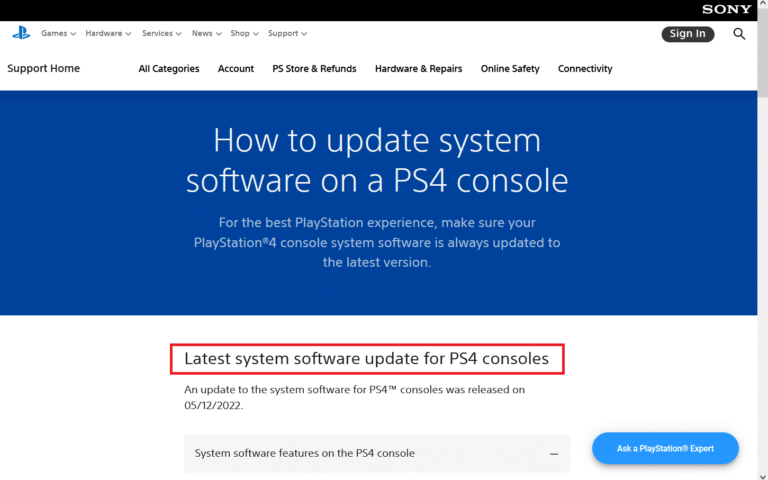
- Rinominare il file come PS4UPDATE.PUP e copiarlo sull’unità flash USB.
- Ora collega l’unità USB alla tua PS4.
- Accendi la tua PS4 e quindi tocca il pulsante PS dal controller.
- Passare al menu delle impostazioni e accedere all’aggiornamento del software di sistema.
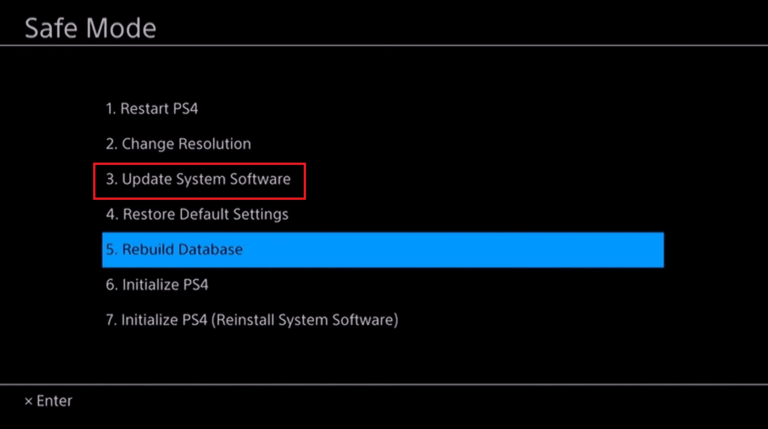
- Seguire le istruzioni sullo schermo e completare la procedura.
- Riavvia la console dopo l’aggiornamento e verifica la presenza di problemi.
Correzione 2: ristabilire il database
Quando si verificano situazioni come questa, è possibile ripristinare manualmente il database per eliminare eventuali errori o problemi che potrebbero verificarsi dopo l’applicazione della patch di aggiornamento. Queste sono le istruzioni su come farlo:
- Spegni la tua console PS4.
- Tenere premuto il pulsante di accensione finché non si sente il secondo segnale acustico.
- Ora collega il controller tramite cavo USB.
- Premi il pulsante PlayStation per passare alla modalità provvisoria.
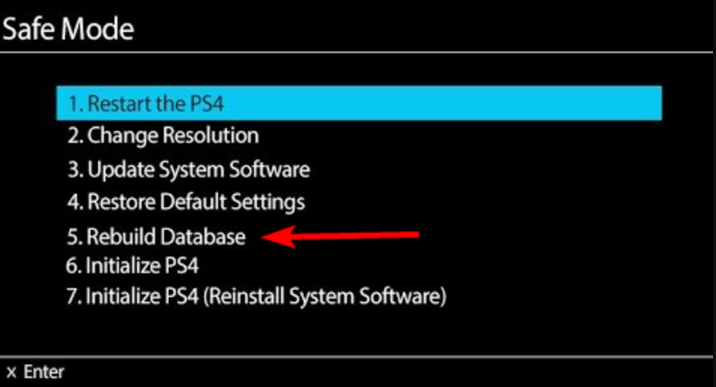
- Scegliere il database ricostruito dall’elenco di opzioni.
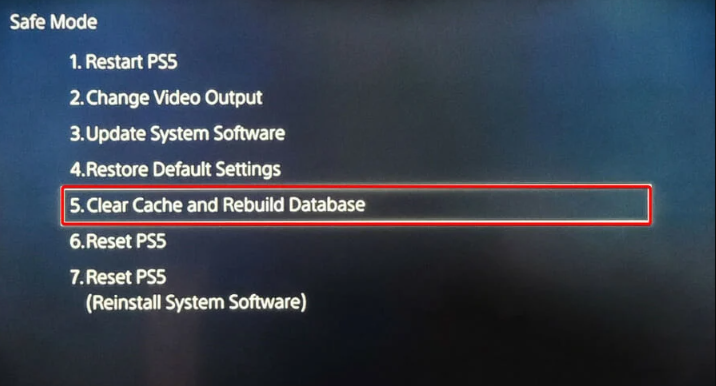
- Se richiesto, fare clic su OK e continuare con la procedura.
- Al termine del processo, riavvia la console.
Correzione 3: elimina i file della cache della console
Gli utenti sui siti del forum come Reddit hanno affermato che la cancellazione dei file della cache della console li ha aiutati a sbarazzarsi di molti problemi dopo l’aggiornamento. Quindi puoi fare lo stesso seguendo questi passaggi elencati di seguito:
- Tieni premuto il pulsante PS sul controller per aprire il menu Opzioni risparmio energia.

- Seleziona l’opzione Disattiva PS4 dall’elenco.
- Ora rimuovi tutti i cavi collegati alla tua console.
- Lasciare il dispositivo inattivo per un paio di minuti.
- Ricollega tutti i cavi e accendi la tua PS4.
- Dopo l’avvio, tutti i file della cache verranno cancellati.
- Verificare se i problemi persistono.
Correzione 4: reinstallare il software di sistema in modalità provvisoria
Spesso i file di sistema della console vengono danneggiati a causa di ragioni sconosciute e questo potrebbe essere uno dei motivi principali per cui stai affrontando questo problema. Per reinstallare il software di sistema, queste sono le istruzioni richieste:
- Spegnere la console e scollegare i cavi collegati.
- Tenere premuto il pulsante di accensione per 10 secondi in più o in meno.
- Ora la modalità provvisoria apparirà su uno schermo nero.
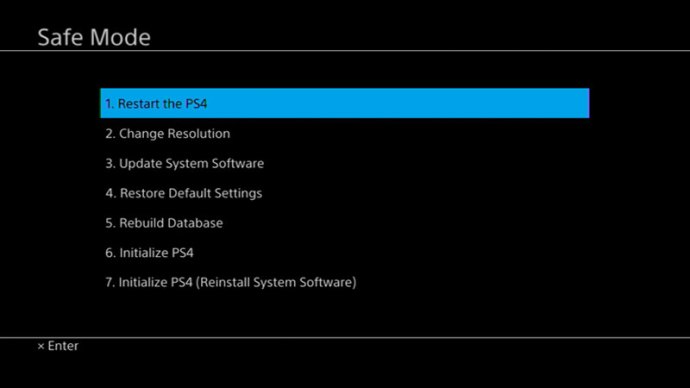
- Selezionare Inizializza ps4 (Reinstalla software di sistema) dall’elenco delle opzioni.
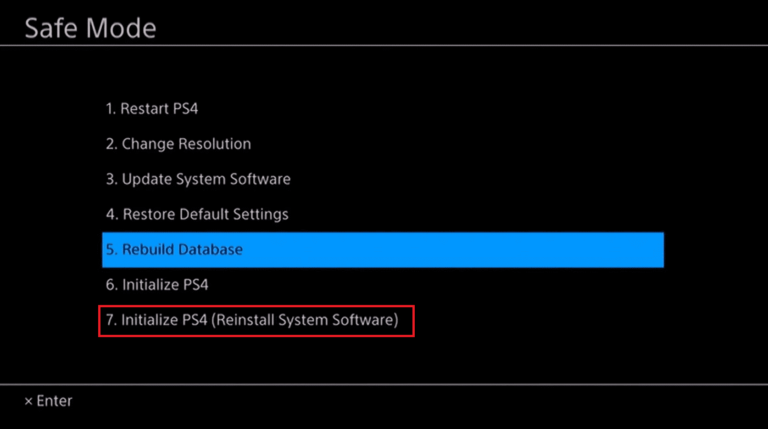
- Riavvia la console e controlla se il problema è stato risolto.
Correzione 5: reinstallazione del firmware
Se nessuna delle soluzioni sopra menzionate ha funzionato per te, la soluzione finale rimasta con te è reinstallare il firmware della tua PlayStation 4. Questi sono i passaggi su come farlo:
- Apri il browser web sul tuo computer e vai alla pagina di supporto ufficiale di PlayStation.
- Trova e scarica il firmware della tua console.
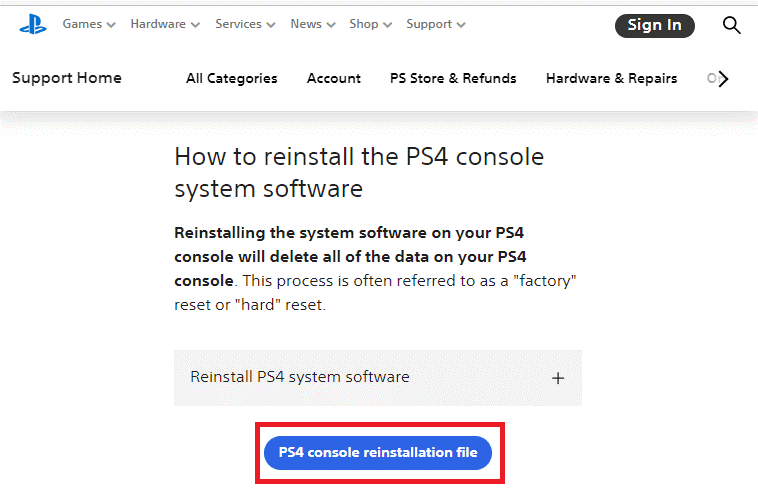
- Attendi il completamento del processo di download.
- Crea una nuova cartella PS4 con il formato FAT32 sull’unità flash USB.
- Trasferisci tutti i file scaricati nella cartella.
- Spegni la console e premi il pulsante PS finché non appare una schermata nera.
- Scegli Inizializza PS4 (Reinstalla software di sistema) dall’elenco delle opzioni.
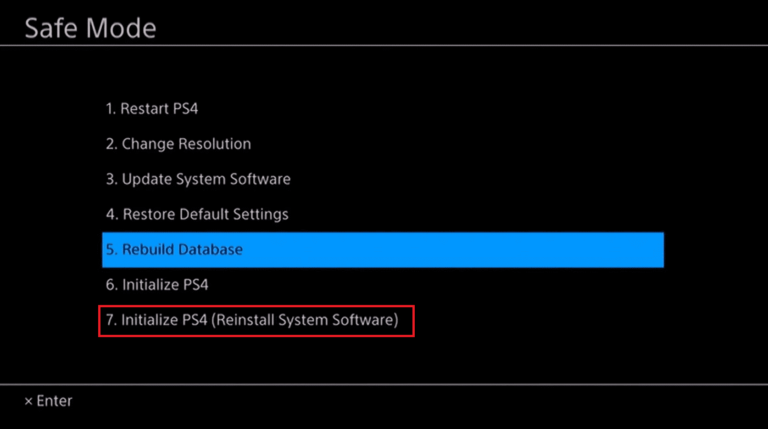
- Ora seleziona Aggiorna da dispositivo di archiviazione USB e premi OK.
- Segui il processo e attendi fino al completamento.
- Verificare se i problemi si sono verificati di nuovo.
Conclusione
Sony PlayStation è la migliore se desideri una console di gioco e la maggior parte delle volte funziona come previsto, ma a volte si verificano problemi come l’aggiornamento 9.60 di PS4. Questi tipi di errore non sono così comuni, tuttavia possono essere gestiti abbastanza facilmente. Pertanto, abbiamo menzionato tutte le possibili correzioni nell’articolo precedente.